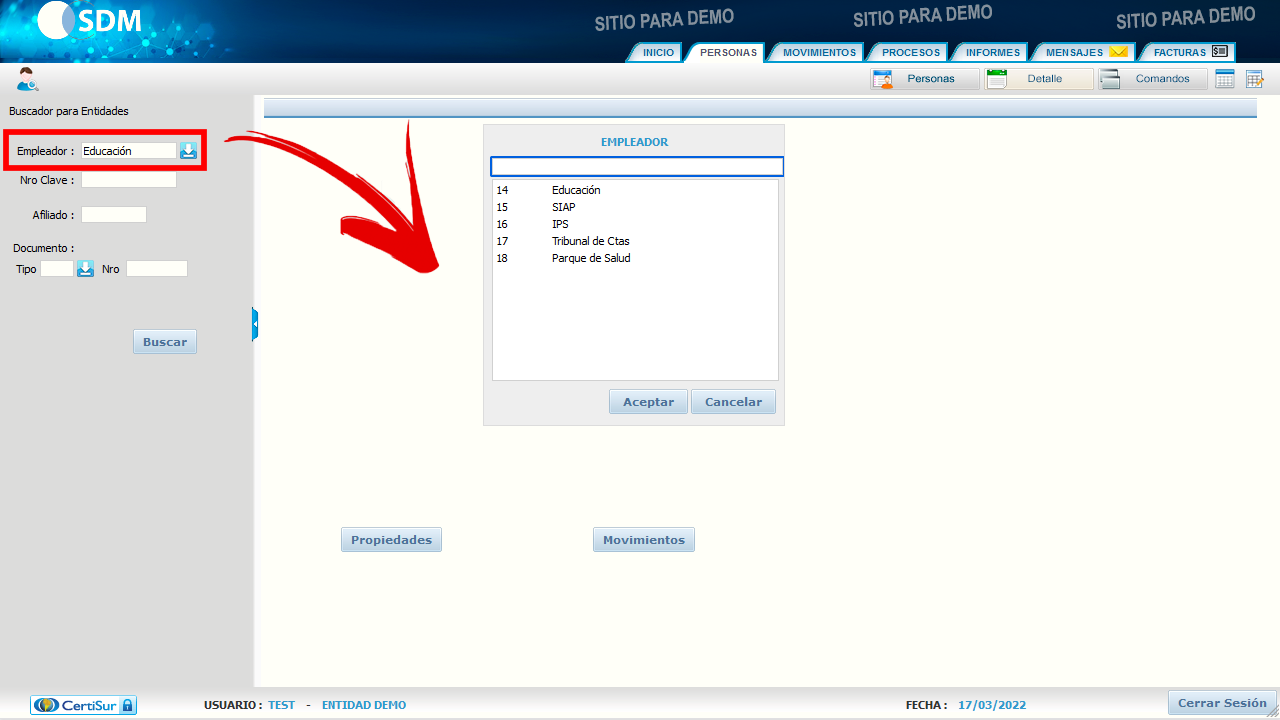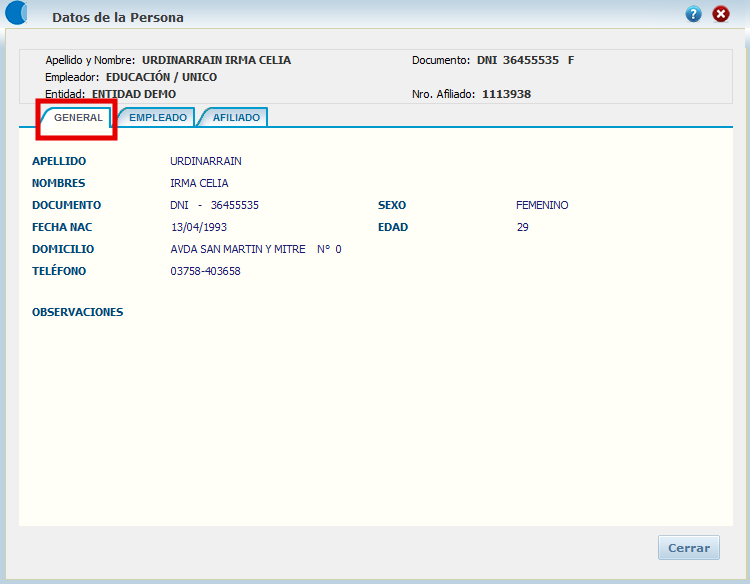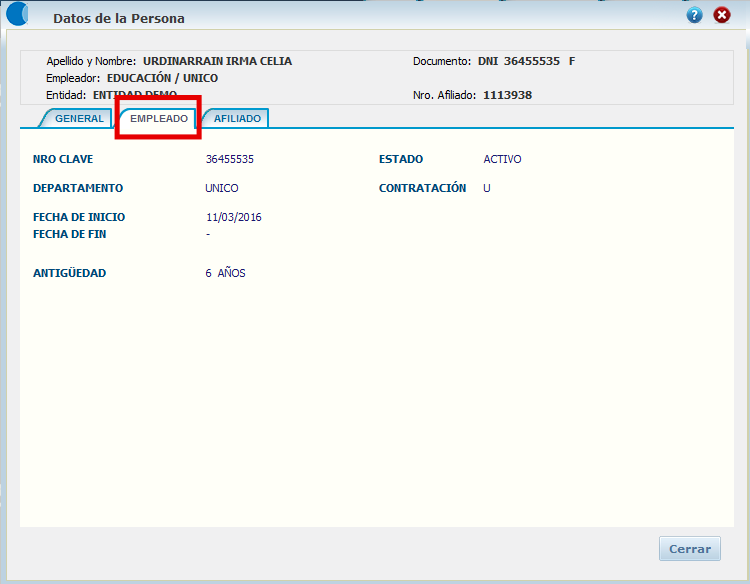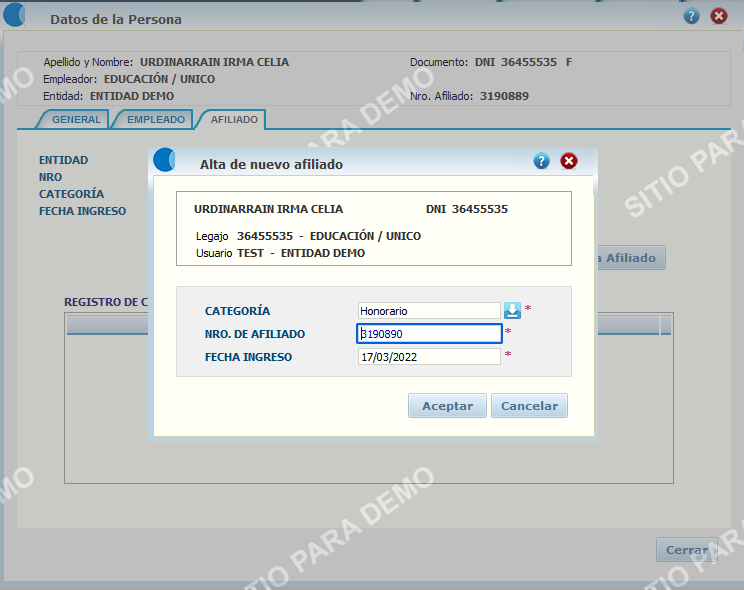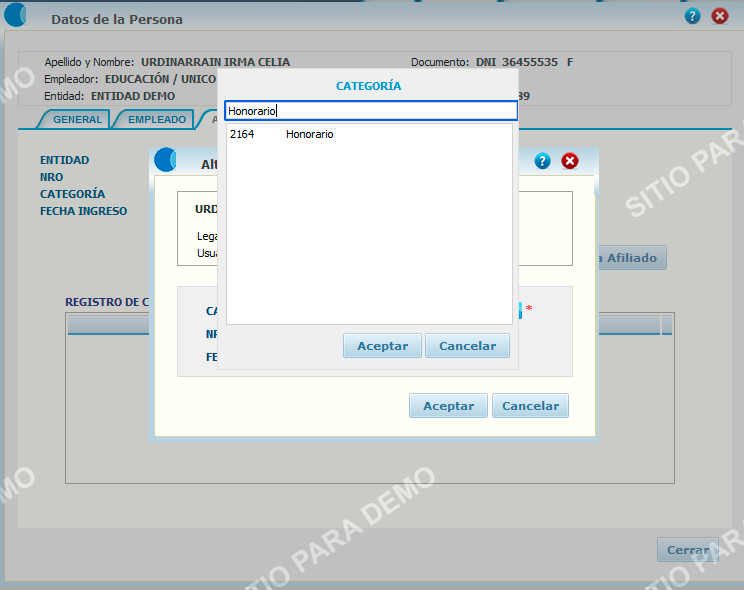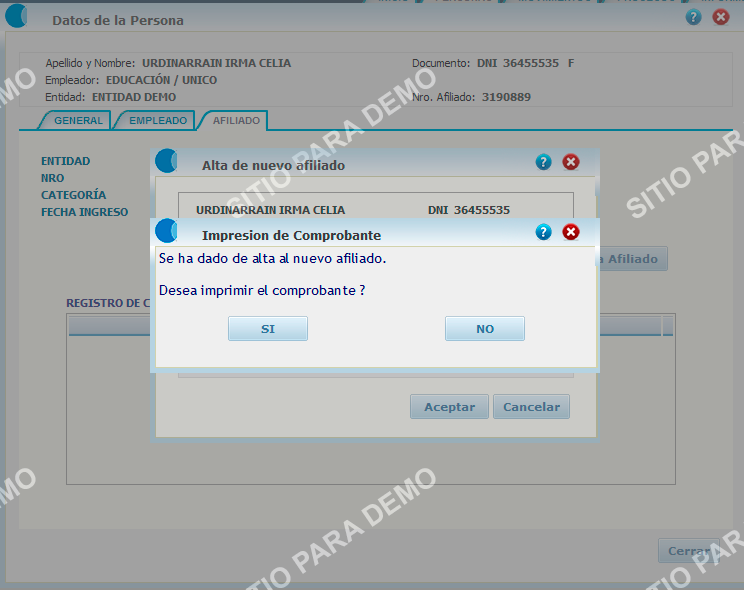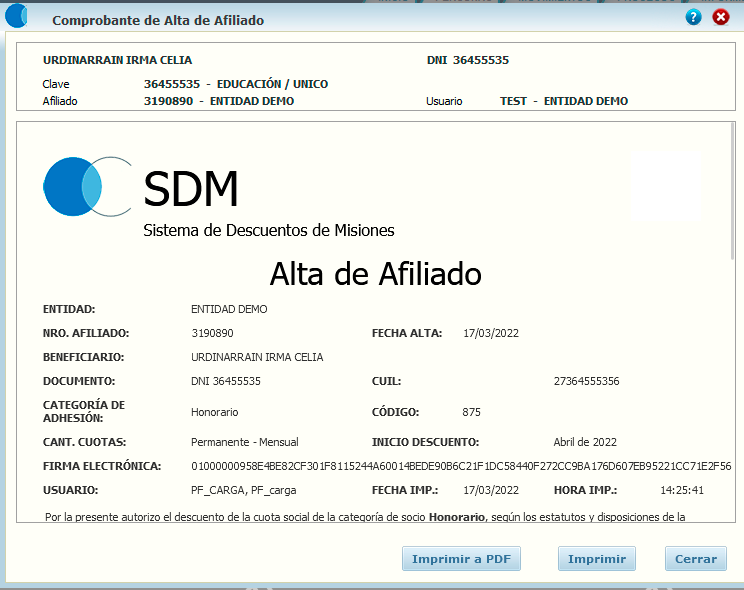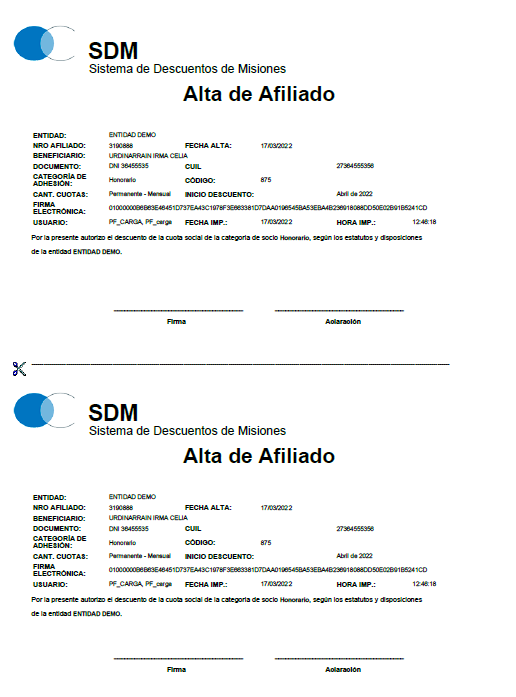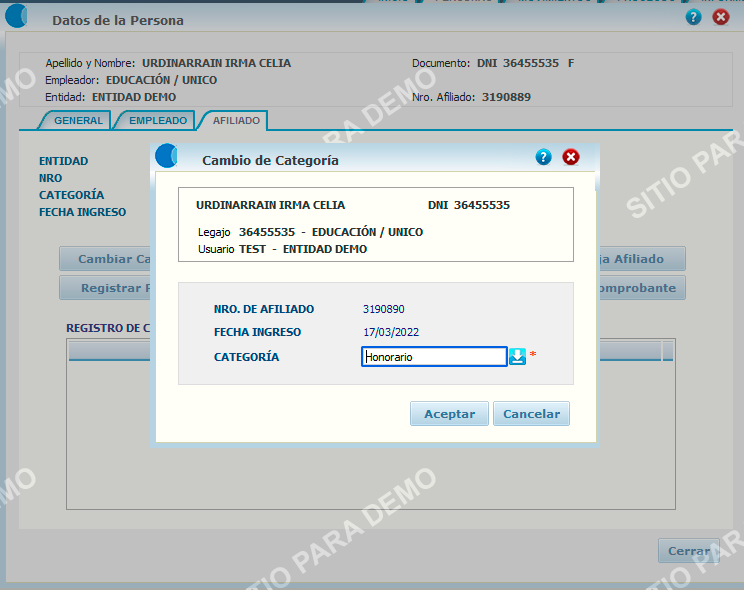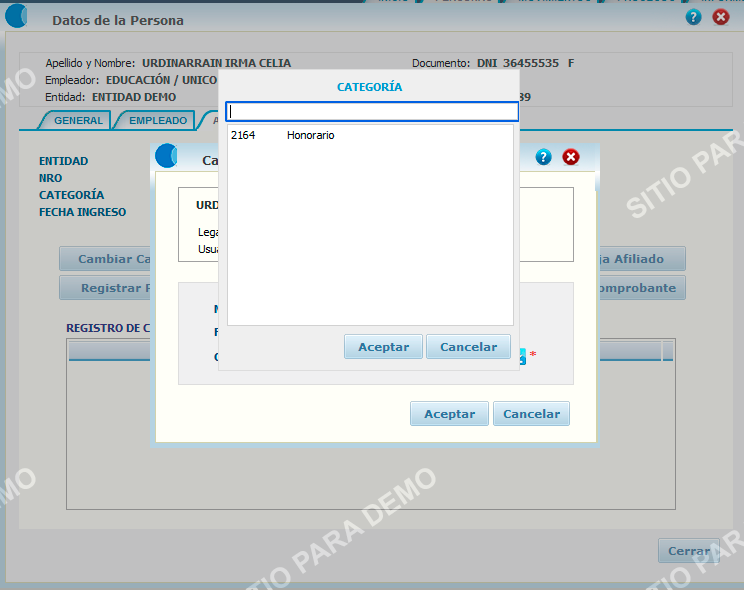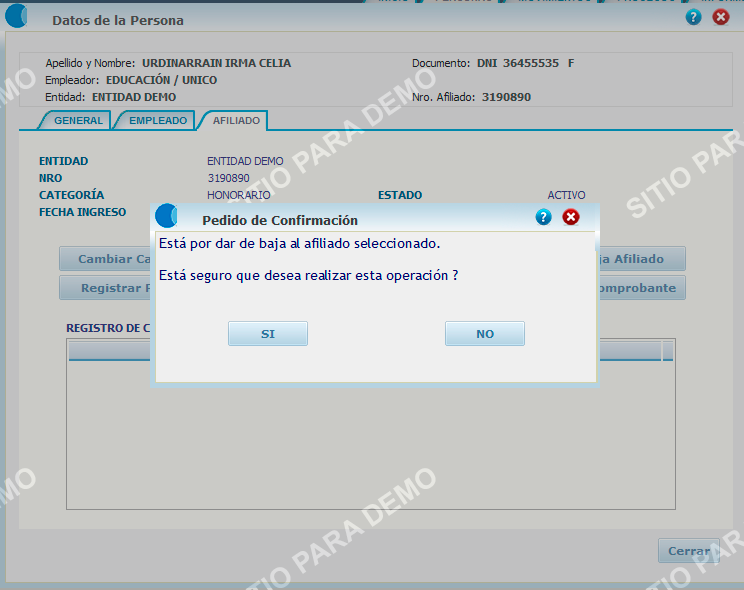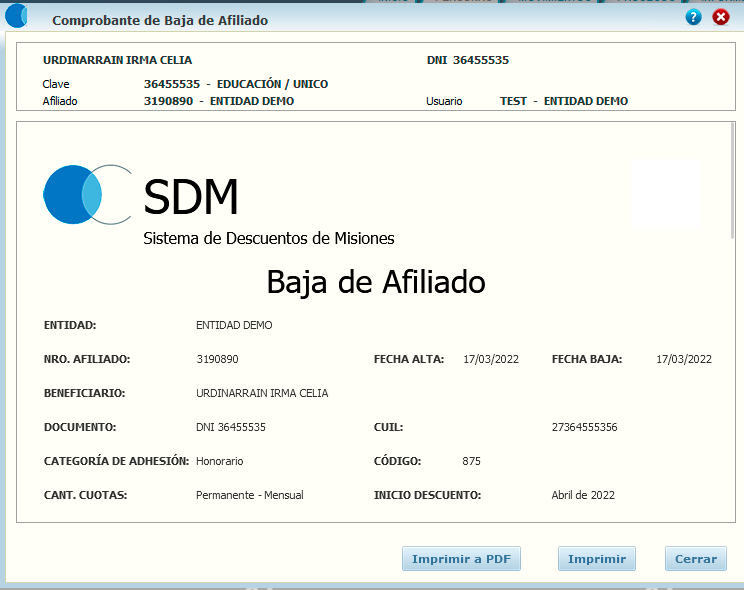Buscador de personas
Desde la pestaña PERSONAS se podrán buscar los afiliados ingresando alguno de estos criterios de búsqueda:
Según el tipo de empleador que seleccione el Nro. de Afiliado este puede llamarse: “Nro. de legajo”, “Nro. de clave”, “Nro. de Beneficio”, etc que es definido por cada empleador.
Una vez cargados los datos, hacemos clic en el botón“Buscar” y muestra a la derecha una lista con el resultado de la búsqueda como indica la siguiente captura de pantalla.
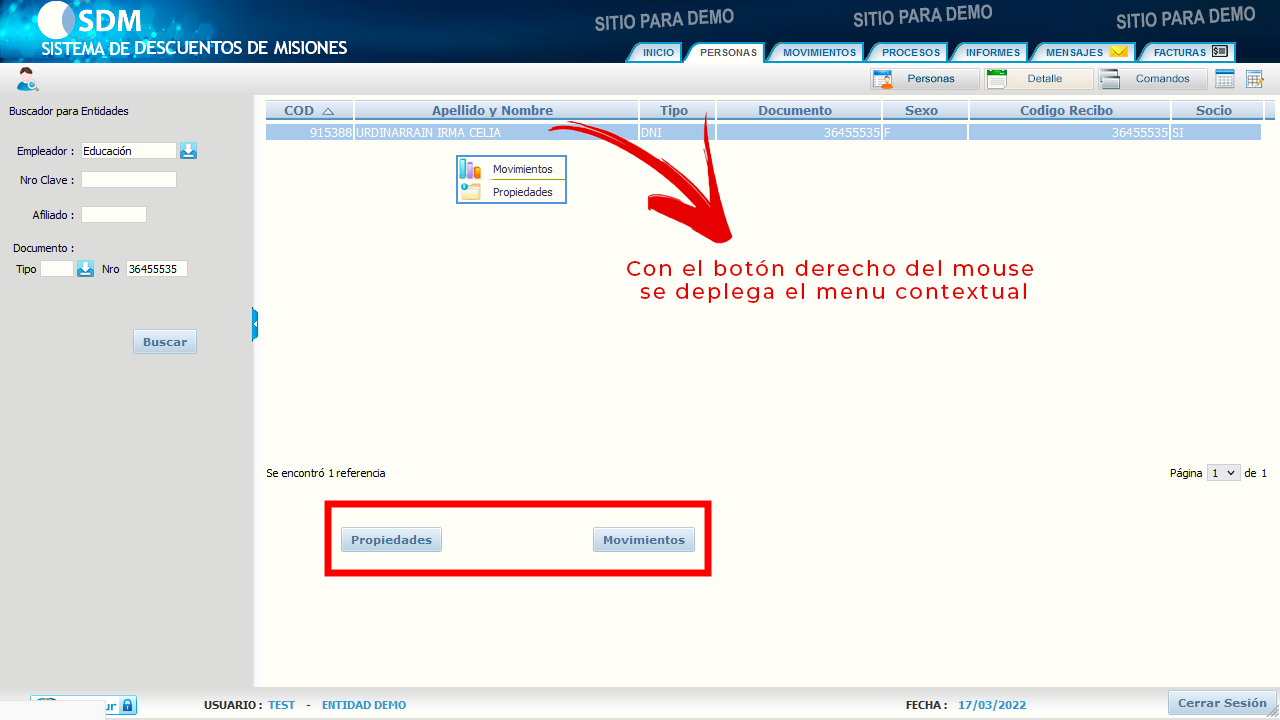
Desde esta pantalla, podremos consultar las “Movimientos” y “Propiedades” que posee la persona si se encuentra como socio de la entidad.
Podemos acceder por dos métodos:
Haciendo clic con el botón derecho del mouse aparecen dos opciones, “Movimientos” y “Propiedades”
Desde los botones “Movimientos” y “Propiedades” respectivamente
Propiedades de la persona
Para acceder a las propiedades de las personas podemos hacerlo de 3 maneras posibles:
Haciendo clic en el botón “Propiedades”.
Botón derecho del mouse seleccionamos Propiedades.
Doble clic sobre la persona.
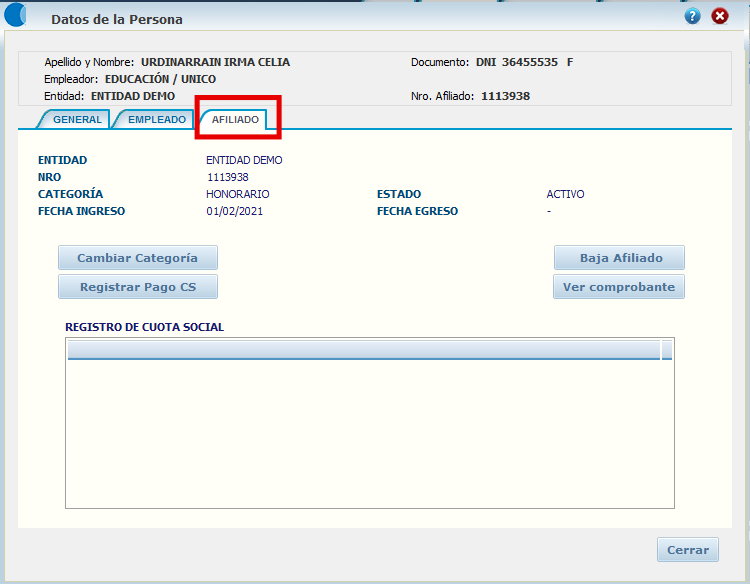
En la pestaña AFILIADO podemos observar los datos de filiación del empleado con respecto a la entidad, además ver un detalle de las cuotas sociales vencidas y su estado de cobro.
Desde aquí también se podrá dar de Alta o Baja como socios de la entidad, cambiar la categoría del asociado y ver el comprobante de alta de socio.
Alta de Afiliado
Para realizar el alta de un nuevo Afiliado hacemos clic en “Alta Afiliado”.
Abrirá una ventana popup en donde se podrán visualizar por un lado los datos del empleado que se está afiliando y por otro lado los campos de afiliación a completar:
Categoría: muestra un listado de las categorías disponibles que la entidad posee.
Nº de afiliado: debe ser único e irrepetible.
Fecha de ingreso: fecha de alta de afiliación a la entidad.
Nota: Debemos tener en cuenta que para poder realizar la cargar de algún consumo siempre se deberá dar de Alta primero como Afiliado de la entidad.
En el caso de que no se requiera cobrar una cuota social y se necesite dar de alta al socio para cargarle consumos solamente, la entidad podrá optar por una categoría tipo “Honorarios” con monto 0.
Cuando se confirma el alta de usuario, el sistema a continuación nos dará la opción de imprimir el comprobante de alta de afiliado, tal como se muestra en las siguientes capturas de pantalla.
Cambio de Categoría
Registro de Pago de Cuota Social
En caso de que existan cuotas impagas, se podrán registrar los pagos correspondientes.
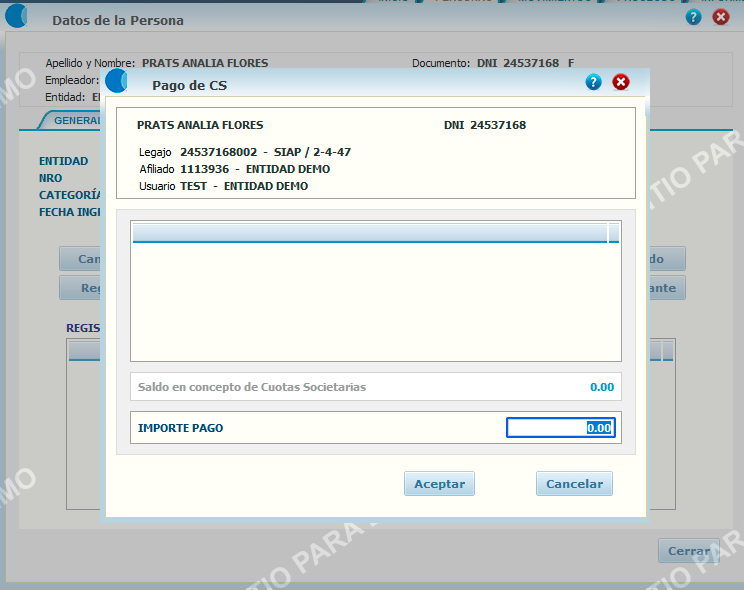
Al hacer clic en el botón “Registra Pago CS” abre una ventana popup en donde se mostrará un listado con las cuotas adeudas y sus correspondientes montos.
Más abajo hay un campo para completar con el importe a pagar por el afiliado.
De esta manera queda registrado el pago de las cuotas sociales.